iOS 17: Comment définir une sonnerie différente pour chaque carte SIM sur iPhone ou iPad?


Les iPhone et les iPad prennent en charge depuis longtemps la fonctionnalité dual-SIM grâce à l'eSIM. Cependant, seul iOS 17 vous donne la possibilité d'attribuer une sonnerie différente à chaque SIM ou eSIM. Voici un guide étape par étape pour définir une sonnerie pour chaque carte SIM de votre iPhone ou iPad.
Apple n'a pas encore déployé la version finale d'iOS 17 pour les modèles d'iPhone compatibles, ni d'iPadOS 17 pour les modèles d'iPad. Cependant, vous pouvez déjà tester cette fonctionnalité en installant la version bêta d'iOS 17. Pour ce faire, vous devez vous inscrire au programme de logiciels bêta d'Apple.
- Découvrez les meilleures fonctionnalités cachées d'iOS
iPhone ou iPad: Comment définir une sonnerie différente pour chaque SIM?
Le processus de modification et de configuration d'une sonnerie est identique, que vous disposiez de deux emplacements SIM physiques ou que vous utilisiez deux eSIM.
Vous pouvez changer le nom des différents profils SIM avant d'attribuer une sonnerie différente. Ce qui va vous faciliter la gestion, à la fois des appels et du tri des messages. Par exemple, vous pouvez nommer la première carte SIM "personnelle", et la seconde "professionnelle". Vous pouvez aussi utiliser un nom personnalisé.
- Allez dans Réglages sur votre iPhone ou iPad
- Sélectionnez Son et haptique, puis appuyez sur Sonnerie
- Choisissez le numéro SIM pour définir une nouvelle sonnerie
- Appuyez sur le nom d'une sonnerie dans la liste pour la définir
- Touchez la flèche Retour en haut à gauche pour revenir et appliquer vos modifications
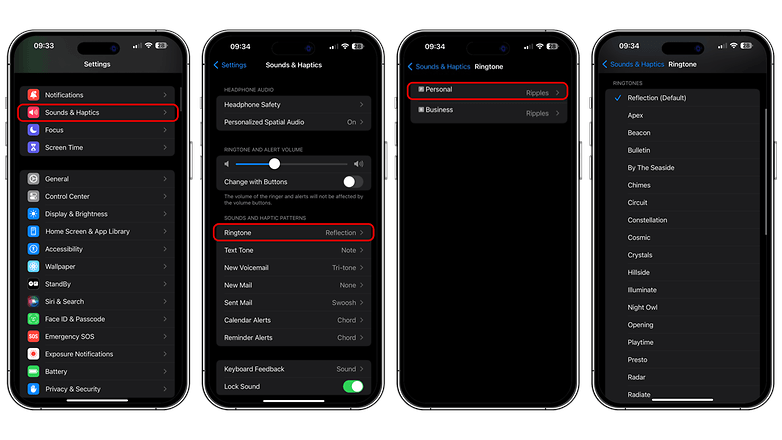
Suivez les mêmes étapes mentionnées ci-dessus, si vous voulez modifier ou sélectionner une sonnerie différente pour votre second numéro. Vous avez également la possibilité d'acheter et de télécharger de nouvelles sonneries à partir du Tone Store, située dans la même section de réglages.
iPhone ou iPad: Comment définir des sonneries différentes pour chaque contact?
Si vous préférez une sonnerie personnalisée pour chaque contact ou groupe de contacts, les étapes sont légèrement différentes de celles permettant d'attribuer une sonnerie à une carte SIM ou à un numéro individuel. Vous trouverez ci-dessous un guide qui explique comment modifier la sonnerie d'un contact:
- Allez dans Contacts sur votre appareil
- Choisissez un nom ou un contact dans la liste
- Appuyez sur le bouton Modifier en haut
- Sélectionnez Sonnerie
- Choisissez dans la liste des sons pour la définir
- Touchez Retour en haut pour enregistrer
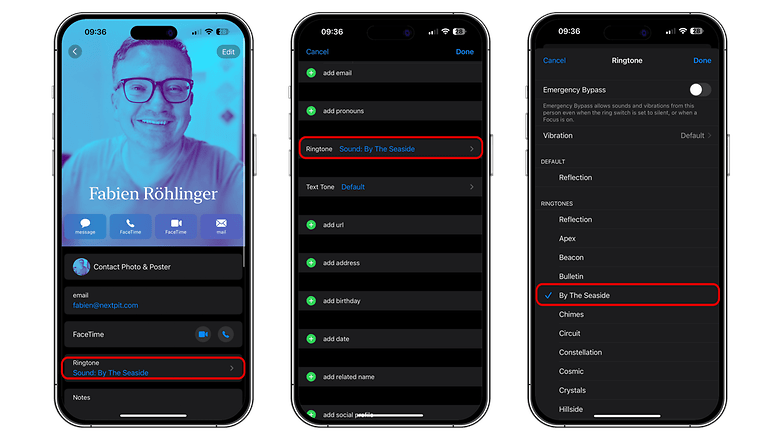
Suivez ces étapes si vous voulez appliquer la même sonnerie à un autre contact ou si vous voulez créer un groupe avec une sonnerie commune
Que pouvez-vous régler en dehors de la sonnerie sur chaque carte SIM?
En dehors des sonneries, vous pouvez aussi de définir un type de vibration unique pour chaque numéro SIM sur les iPhone et iPad à double carte SIM. Pour personnaliser le type de vibration, rendez-vous dans la section Réglages
- Allez dans Réglages sur votre iPhone ou iPad
- Sélectionnez Son et haptique, puis touchez Sonnerie
- Sélectionnez le numéro SIM pour définir un type de vibration
- Touchez Vibration
- Choisissez dans la liste ou créez un modèle personnalisé
- Touchez Retour pour enregistrer vos modifications
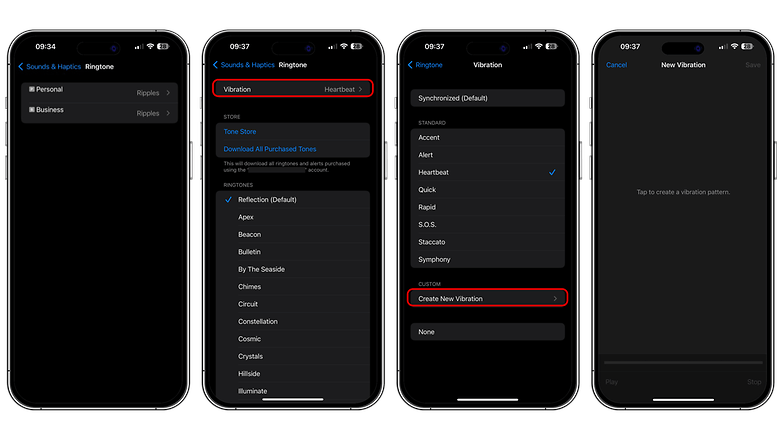
Cependant, vous ne pouvez pas utiliser une tonalité unique pour les messages ou les textes sur votre iPhone ou iPad à dual-SIM. C'est-à-dire que vous aurez une seule tonalité pour les deux SIM. C'est pareil pour les autres types d'alertes.
Que pensez-vous de cette nouveauté? Préférez-vous personnaliser les sons, comme les sonneries, sur votre smartphone ? Ou vous contentez-vous des sonneries par défaut?
Pour aller plus loin, découvrez aussi comment utiliser les affiches de contact sur votre iPhone. Lisez aussi comment rendre votre smartphone Android plus rapide.



















